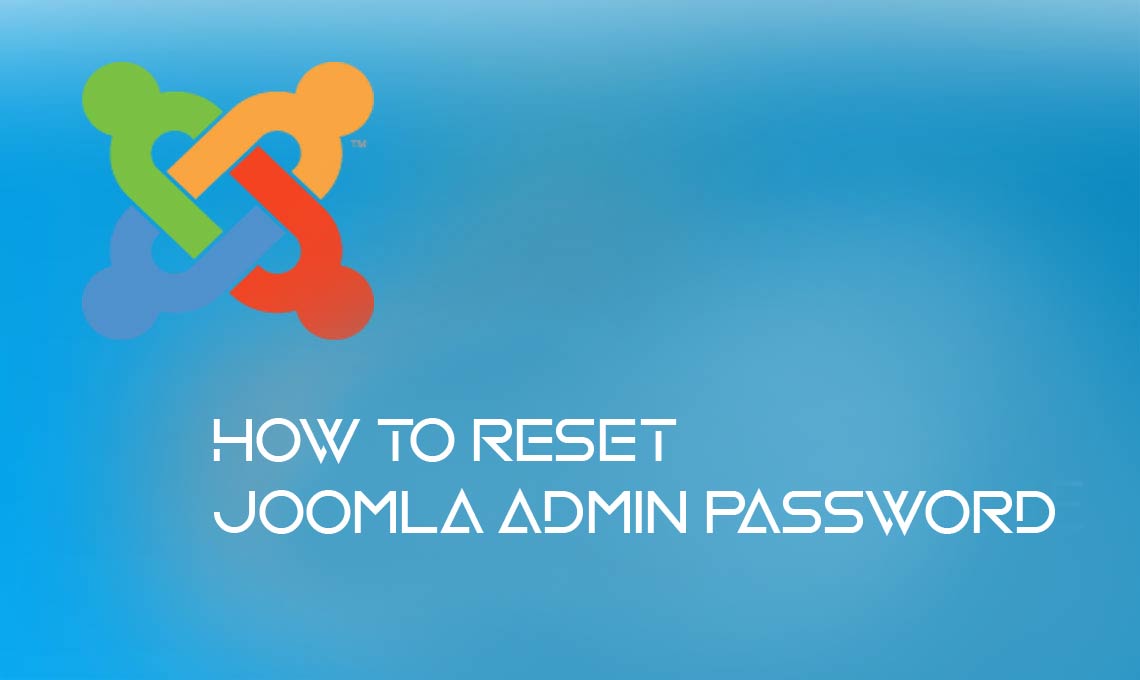En muchas ocasiones antes de poner el sitio web en línea, necesitamos probarlo y comprender las extensiones funcionales y si todo funciona como debería.
La computación en la nube nos ha abierto la puerta para experimentar con ciertos scripts o aplicaciones web para determinar si su desarrollo se adapta a nuestro proyecto antes de invertir seriamente en él.
Trabajo con BitNami y debo decir que la experiencia adquirida en ciertas herramientas como Redmine, Alfresco, Django, XOOPS, Magento, Moodle, OpenERP, PrestaShop, Subversion, OpenCart, Enano, etc., y por supuesto WordPress o Joomla, siempre ha sido muy agradable.
La herramienta es estable y muy robusta, adecuada para quienes son nuevos en el uso o conocimiento de nuevos CMS, scripts o aplicaciones web y no tienen un servidor en el que utilizarlos, o necesitan evaluarlos antes de realizar cualquier inversión.
En este artículo vamos a probar Joomla en la nube (servidor en la nube), aunque también disponemos de un instalador local (en nuestro PC, descarga previa) para los sistemas operativos OSX (Mac), Linux y Windows, ya que es multiplataforma, todos de ellos fáciles de instalar y gratuitos. Una de las ventajas de BitNami para las pruebas es que siempre nos ofrecen la última versión del CMS o script para probar ya que se actualizan constantemente.
El funcionamiento de BitNami se basa en la creación de paquetes (pilas), que contienen todo lo necesario (programas, scripts, bases de datos, dependencias de librerías resueltas, etc.) para la instalación de la aplicación, con total independencia del software que tenemos instalado en nuestro PC y sin interferir con él.
Lo interesante es que nos centramos en el uso del CMS de Joomla, después de la instalación, sin tener que lidiar con Apache, MYSQL y otros detalles que son un clásico en LAMPP, XAMPP, AppServ, etc., y que terminan confundiendo a los nuevos usuarios. al instalarlo en sus computadoras para probarlo, desarrollarlo en localhost o usarlo en una red local o intranet.
El proceso de desinstalar el CMS deseado (solo para la versión de escritorio, no el servidor en la nube), aplicación o script es tan simple como su instalación y deja la computadora limpia una vez que se desinstala, sin restos ni scripts residentes
Probando Joomla en un servidor en la nube:
Nos enfocamos en ejecutar Joomla en un servidor en la nube, proporcionado por BitNami a través de Amazon, para poder experimentar su funcionamiento, y por qué no aprovechar para probar esa extensión que queremos usar en producción pero no tenemos tan claro si es tendrá el comportamiento deseado, lo que nos da una buena razón para probarlo en una instalación de "prueba" de Joomla con BitNami.
- Accedemos a BitNami.
- Si no tenemos cuenta, nos registramos gratuitamente.
- Hacemos clic en Cloud Hosting, Joomla, botón “Launch”.
- Se lanzará la creación de la cuenta de “prueba”.
- Una vez finaliza la instalación en el cloud server recibiremos los datos de acceso.
- Hacemos clic en el botón verde “Access server” (los datos de acceso aparecen justo antes del botón).
- En la siguiente pantalla hacemos clic en “Acceder a mi aplicación” que lanzará Joomla 3.1.x.
- Visualizaremos el frontend de Joomla pudiendo loguearnos al backend añadiendo /administrator en la url
Un truco que he podido probar, si no quiere perder la sesión de Joomla en el servidor en la nube, mientras prueba extensiones, plantillas, etc., y siempre que no cierre la sesión intencionalmente, es instalar una extensión que mantiene viva la sesión del superadministrador, como Session Keeper, que hará que la nube no "borre" la instalación en el servidor de la nube, interpretando que el usuario que la creó sigue usándola. Con esto hacemos que su tiempo de vida sea un poco menos efímero y podemos disfrutarlo, siempre y cuando no cierre la sesión, para las pruebas que necesitemos realizar. En la mayoría de las pruebas realizadas hemos podido mantener la sesión activa durante 45 minutos, suficiente para probar extensiones y / o plantillas.
Sin embargo, la solución viable es descargar el stack correspondiente para nuestro sistema operativo e instalarlo en localhost (computadora) y poder usarlo sin restricciones de tiempo, mientras probamos, desarrollamos, migramos o mejoramos nuestro sitio web.